要查看本机的网络配置信息,可以使用命令行工具或图形化界面工具。下面分别介绍这两种方式。
1. 命令行工具
在命令提示符或终端窗口中,可以使用以下命令查看网络配置信息:
Windows: 打开命令提示符,输入ipconfig命令即可查看本机的IP地址、子网掩码、默认网关等信息。
Linux/macOS: 打开终端窗口,输入ifconfig命令即可查看本机的IP地址、子网掩码、MAC地址等信息。
除此之外,还可以使用route命令查看路由信息,使用netstat命令查看网络连接状态,使用ping命令检查网络连通性等。
2. 图形化界面工具
除命令行工具,我们也可以使用图形化界面工具来查看网络配置信息。
Windows: 打开"控制面板" > "网络和 Internet" > "网络连接",右键点击需要查看的网络连接,选择"状态"即可查看IP地址、子网掩码、默认网关等信息。
Linux: 使用"网络连接"应用程序,选择需要查看的网络连接,即可查看IP地址、子网掩码、网关等信息。不同发行版的界面可能有所不同。
macOS: 打开"系统偏好设置" > "网络",选择需要查看的网络连接,即可查看IP地址、子网掩码、网关等信息。
除查看网络配置信息,我们还可以查看本机的网络连接情况。这可以帮助我们诊断网络问题,并了解本机的网络使用情况。
1. 命令行工具
在命令提示符或终端窗口中,可以使用以下命令查看网络连接信息:
Windows: 打开命令提示符,输入netstat命令可以查看本机的所有网络连接信息,包括TCP连接、UDP连接、监听端口等。可以使用netstat -an命令查看所有的网络连接,使用netstat -b命令查看每个连接对应的可执行文件。
Linux/macOS: 打开终端窗口,输入netstat命令可以查看本机的网络连接信息。可以使用netstat -antp命令查看所有的网络连接,包括进程ID和程序名称。
除netstat命令,我们还可以使用ss命令(Linux)或lsof命令(Linux/macOS)来查看更详细的网络连接信息。
2. 图形化界面工具
除命令行工具,我们也可以使用图形化界面工具来查看网络连接信息。
Windows: 打开"任务管理器" > "性能" > "资源监视器" > "网络",即可查看本机的网络连接情况,包括连接状态、发送/接收的数据等。
Linux: 使用"系统监视器"应用程序,选择"网络"选项卡,即可查看本机的网络连接情况。不同发行版的界面可能有所不同。
macOS: 打开"活动监视器"应用程序,选择"网络"选项卡,即可查看本机的网络连接情况。
除以上工具,我们还可以使用第三方网络分析软件,如Wireshark,来更深入地分析本机的网络连接情况。
本文介绍如何查看本机的网络配置信息和网络连接详细信息。通过使用命令行工具和图形化界面工具,我们可以方便地查看IP地址、子网掩码、默认网关等网络配置信息,以及TCP/UDP连接、监听端口等网络连接信息。这些信息对于诊断网络问题和了解网络使用情况非常有帮助。